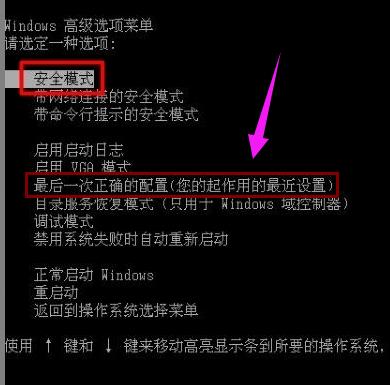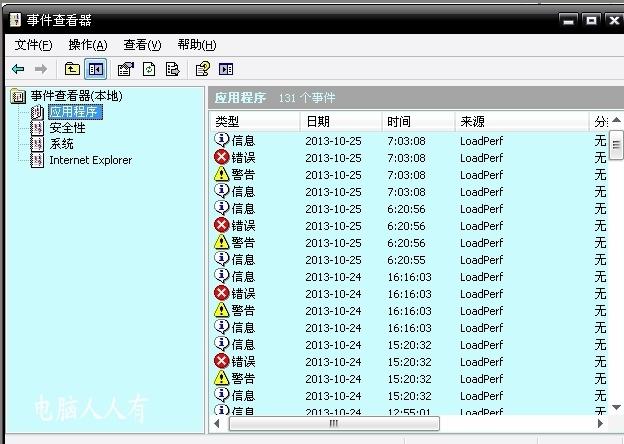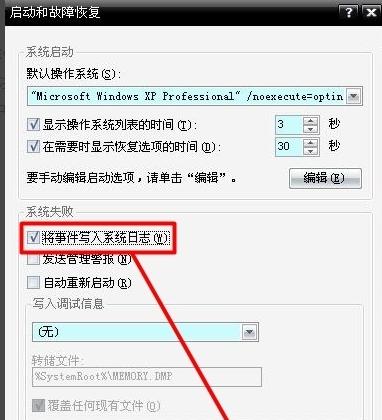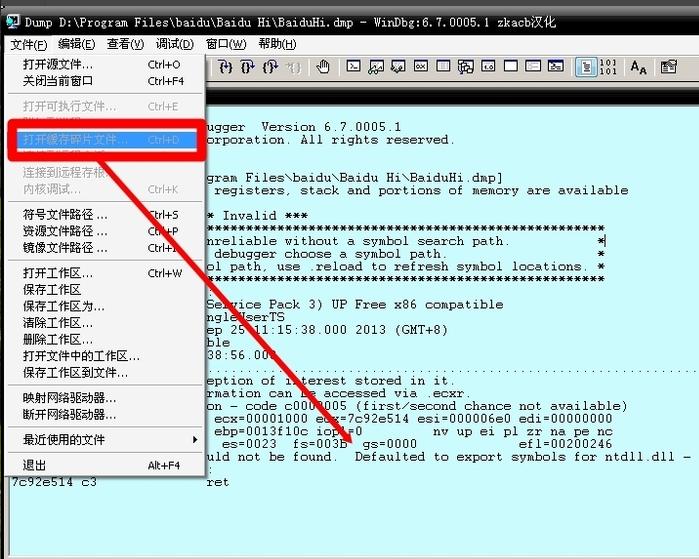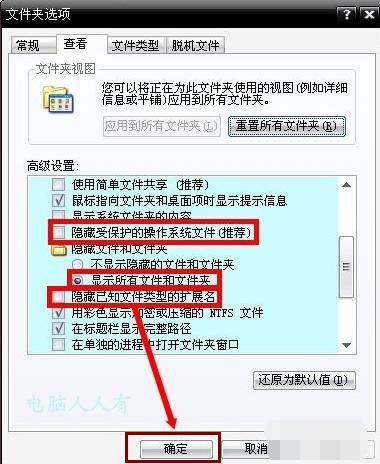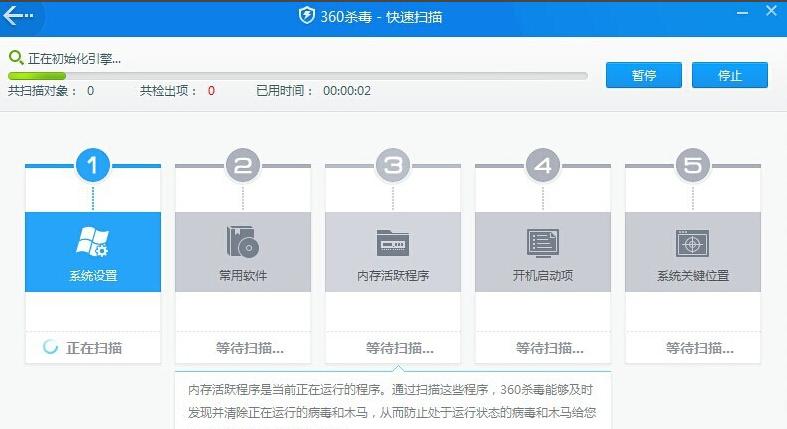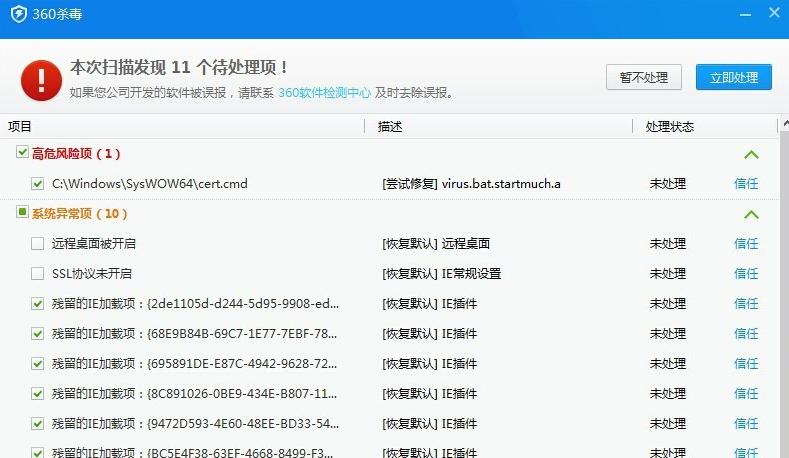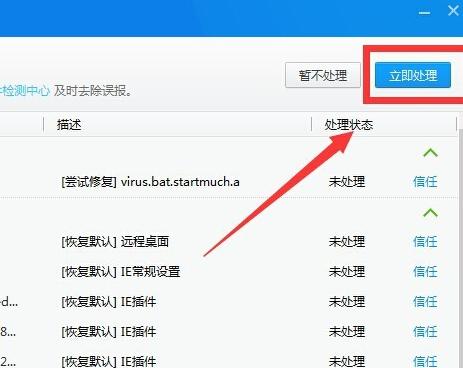蓝屏代码0x0000007e,本文教你处理电脑蓝屏代码0x0000007e
发布时间:2022-09-09 文章来源:深度系统下载 浏览:
|
Windows 8是美国微软开发的新一代操作系统,Windows 8共有4个发行版本,分别面向不同用户和设备。于2012年10月26日发布。微软在Windows 8操作系统上对界面做了相当大的调整。取消了经典主题以及Windows 7和Vista的Aero效果,加入了ModernUI,和Windows传统界面并存。同时Windows徽标大幅简化,以反映新的Modern UI风格。前身旗形标志转化成梯形。 有些蓝屏的出现时,我们只需要重启一下电脑就可以将其解决了,但是对于一些蓝屏而言就不那么简单了,要想铲其祸,就得揪其根,就拿蓝屏代码0x0000007e来说,该怎么去解决呢?下面,小编就来跟大家讲解蓝屏代码0x0000007e的解决方法。 有不少的win7系统的用户在网上天天的哭诉:win7经常出现蓝屏,每隔一段时间就要蓝屏一次。每次蓝屏代码都是0x0000007e,这该怎么办呢?我们知道啊,其实这个蓝屏代码就代表着是什么导致的蓝屏,也就是蓝屏的原因,下面,小编就来跟大家分享电脑蓝屏代码0x0000007e该怎么去解决。 蓝屏代码0x0000007e 开机按F8键,进入选择菜单,进入安全模式卸载问题驱动、删除、替换有问题系统文件。还可用上下键,选中最后一次正确的配置这一项,回车执行重启
系统蓝屏图-1 开始→运行中输入:EventVwr.msc,回车后打开事件查看器,注意检查其中的系统日志和应用程序日志中标明错误的项。
系统蓝屏图-2 务必点选系统失败记录在案选项,否则蓝屏不能记录蓝屏事件 控制面板→系统→高级→启动和故障恢复→系统失败→勾选将事件写入系统日志→确定
代码图-3 蓝屏之后,在系统盘minidump文件夹下找到扩展名为dmp的出错文件。 扩展名为dmp文件需要使用源代码调试WinDbg软件来查看
电脑蓝屏代码图-4 扩展名为DMP的日志文件为系统文件,如找不到,需要提前修改文件夹选项。 开始→控制面板→文件夹选项→查看→点选显示所有文件和文件夹→应用。 去掉隐藏受保护的操作系统文件、隐藏已知文件类型的扩展名前的对勾→确定
代码图-5 点击电脑上安装的杀毒软件(百度杀毒、360杀毒)都行
蓝屏代码图-6 之后对电脑进行查杀
系统蓝屏图-7 等电脑杀毒软件查杀完成之后,点击“立即处理”即可除去病毒
蓝屏代码图-8 如果电脑查杀病毒之后,依然出现“0X0000007E”代码蓝屏 考虑内存条问题,一般出现是内存解除不良或者内存兼容问题
代码图-9 将主板上的内存条进行重新插拔,不过如果之前没有接触过内存条的小伙伴,一定要查询一下内存条插拔方法和插拔注意事项
代码图-10 以上就是讲解蓝屏代码0x0000007e的解决方法。 Windows 8是对云计算、智能移动设备、自然人机交互等新技术新概念的全面融合,也是“三屏一云”战略的一个重要环节。Windows 8提供了一个跨越电脑、笔记本电脑、平板电脑和智能手机的统一平台。 |